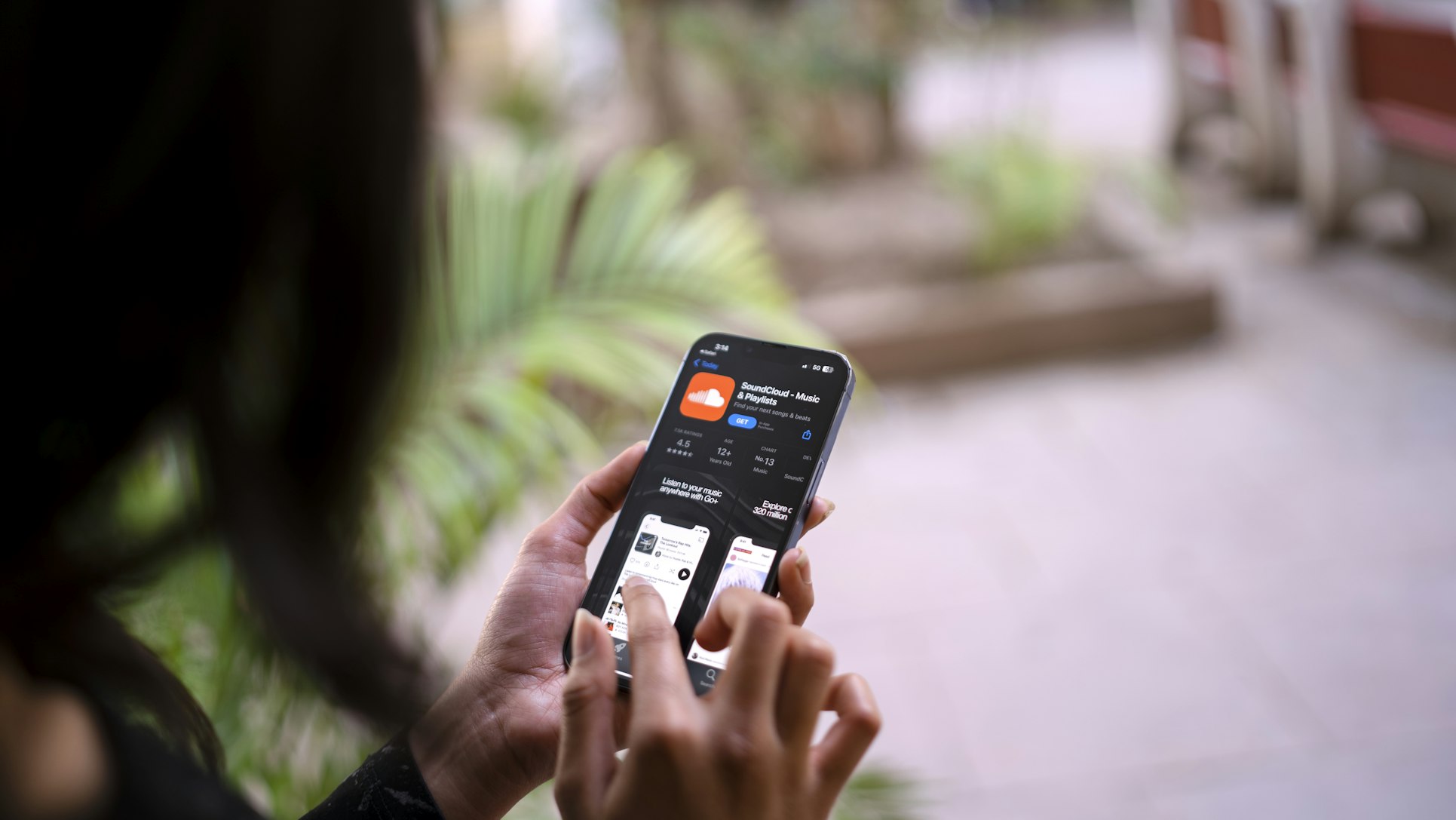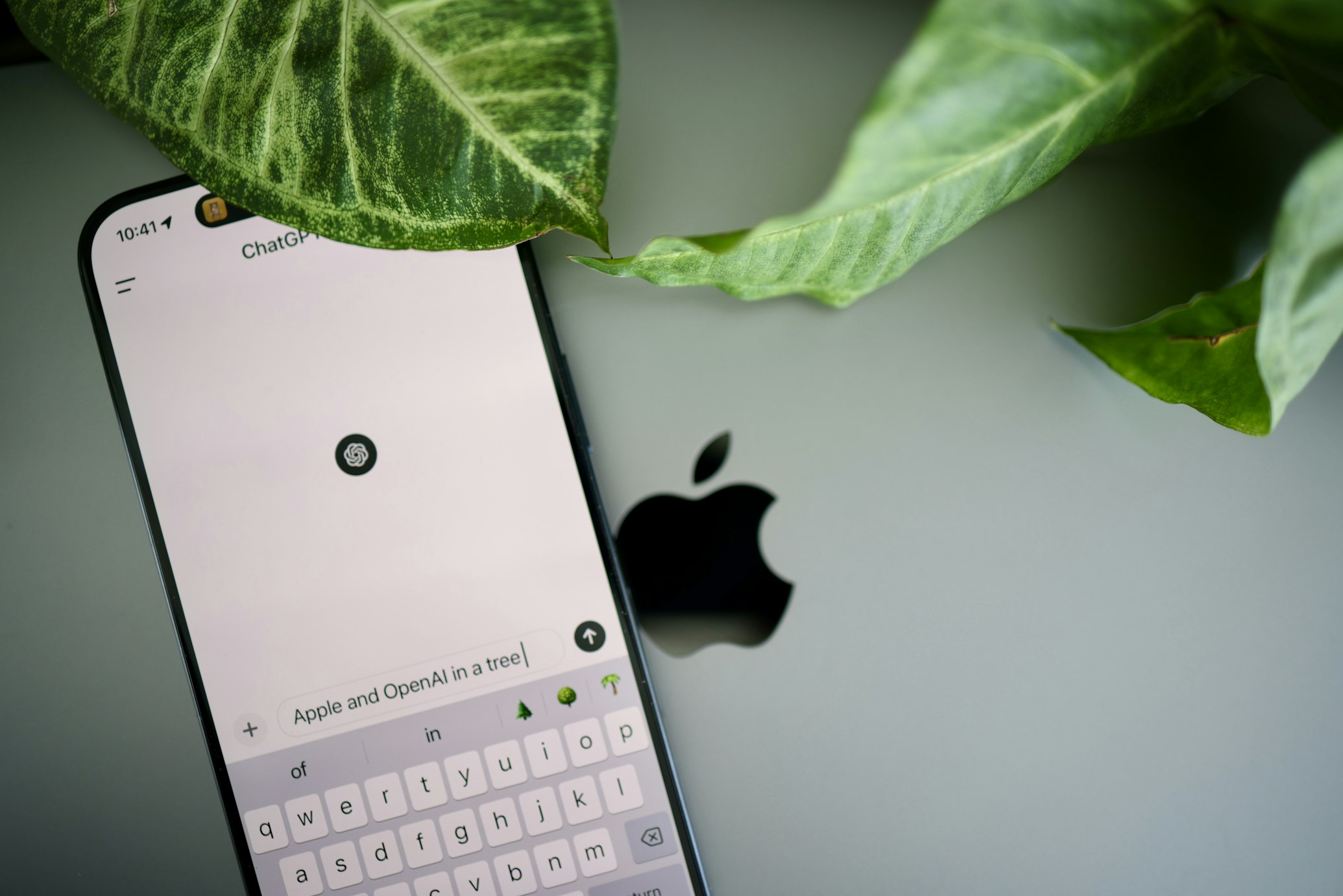Si está utilizando Microsoft Teams, es hora de considerar actualizar su computadora a Windows 10 o Windows 11 si aún no lo ha hecho.
Microsoft ha anunciado que Teams pronto dejará de funcionar en sistemas operativos más antiguos y los usuarios deberán actualizarlos para seguir accediendo al software.
El ultimátum fue comunicado oficialmente por Microsoft en su Centro de administración.
No más acceso a Teams en sistemas obsoletos
A partir de 15 de octubreMicrosoft Teams ya no será compatible con versiones anteriores de Windows 10 (21H2 y anteriores), Windows 10 y Windows 11 LTSC y macOS 11. Los usuarios que ejecuten Teams en estos sistemas comenzarán a ver un banner instándolos a actualizar su sistema operativo.
Para macOS 12 usuarios, este banner aparecerá un mes después.
Aunque Teams seguirá funcionando durante un breve período después de esta advertencia, el tiempo corre. Por 15 de enero de 2025el cliente de Teams dejará de funcionar permanentemente en Windows 10 versiones 21H2 y anteriores.
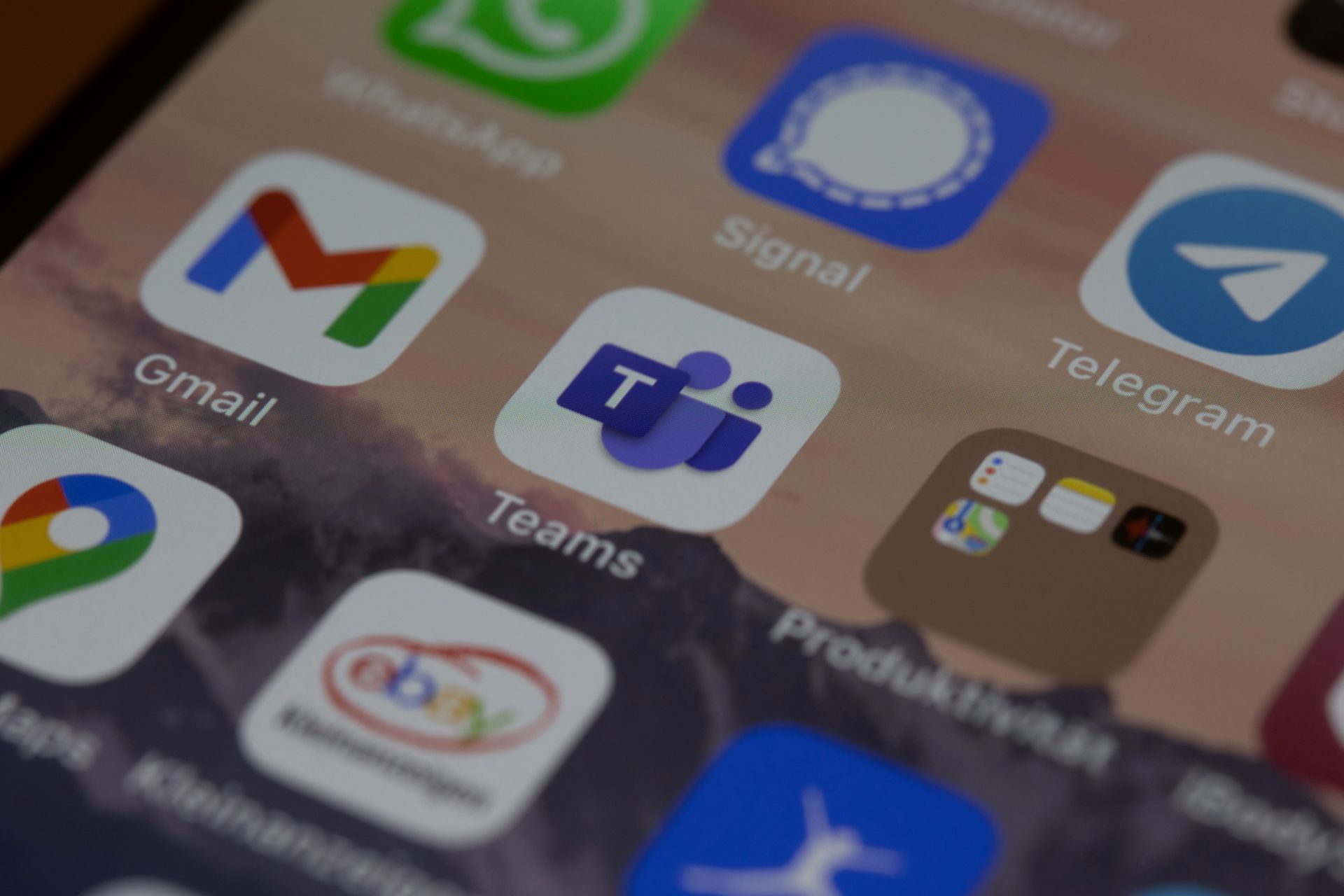
Windows 10 y Windows 11 LTSC los usuarios tienen hasta 15 de agosto de 2025antes de que Teams deje de funcionar.
En MacOS 11El acceso a Teams finalizará el 15 de noviembre de 2024mientras macOS 12 los usuarios perderán el acceso por 15 de marzo de 2025.
Plazos clave para los usuarios de Teams
- Windows 10 21H2 y anteriores: Los equipos dejarán de trabajar 15 de enero de 2025.
- Windows 10/11 LTSC: El soporte termina 15 de agosto de 2025.
- MacOS 11: Finaliza el acceso a Teams 15 de noviembre de 2024.
- macOS 12: El soporte termina 15 de marzo de 2025.
¿Qué pasa después de la fecha límite?
Después de estos plazos, los usuarios ya no podrán utilizar Microsoft Teams en estos sistemas obsoletos. El programa mostrará automáticamente un banner invitándole a actualizar su dispositivo.
Microsoft y CISA dicen que debes actualizar Windows o afrontar las consecuencias
Además del software cliente, Microsoft también actualiza los requisitos para la versión web de Teams.
Para continuar usando Teams WebApp, necesitará las últimas versiones de los principales navegadores: Google Chrome, Borde de MicrosoftMozilla Firefox (últimas tres versiones) o Safari en macOS (últimas dos versiones).
Cómo actualizar su sistema operativo para seguir usando Microsoft Teams
Si todavía usas una versión anterior de Windows o macOS, es hora de actualizarla para seguir accediendo Equipos de Microsoft.
Actualización a Windows 10 o Windows 11
- Verifique su versión actual de Windows
- Abierto Ajustes > Sistema > Acerca de.
- En «Especificaciones de Windows», verá su versión actual. si es 21H2 o antes, necesitarás actualizar.
- Copia de seguridad de tus datos
- Antes de actualizar, asegúrese de hacer una copia de seguridad de sus archivos importantes, ya sea utilizando un disco duro externo o un servicio en la nube como OneDrive.
- Actualice a la última versión de Windows 10
- Ir a Ajustes > Actualización y seguridad > Actualización de Windows.
- Hacer clic Buscar actualizaciones. Si hay disponible una actualización a una versión más reciente de Windows 10, podrá instalarla desde aquí.
- Actualizar a Windows 11
- Si desea pasar a Windows 11, verifique si su dispositivo es compatible. Puedes descargar el Aplicación PC Health Check desde el sitio web oficial de Microsoft para ver si su computadora cumple con los requisitos.
- Si es compatible, vaya a Ajustes > Actualización y seguridad > Actualización de Windowsy verás la opción para actualizar a ventanas 11.
- Siga las instrucciones en pantalla para instalar.
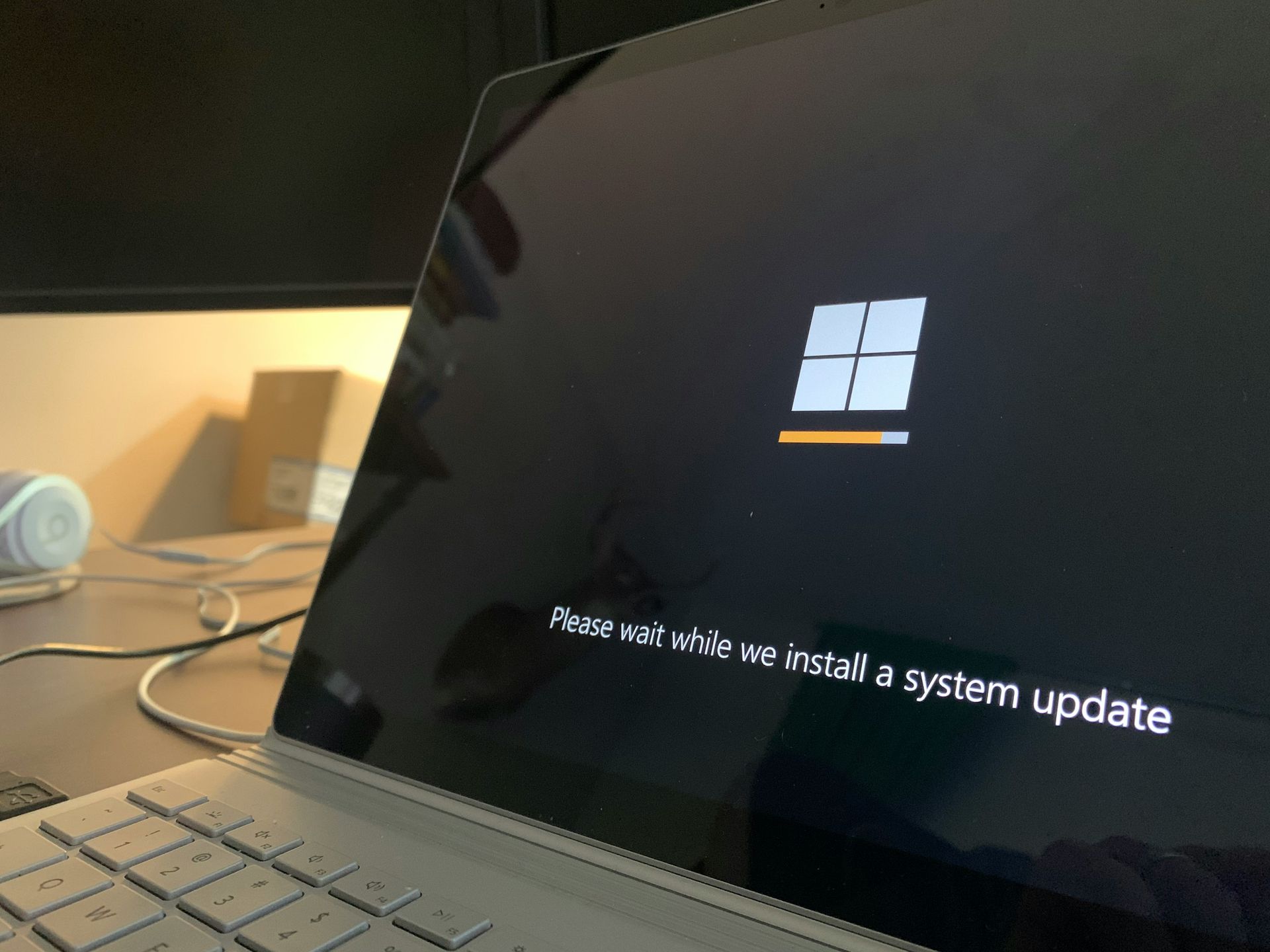
Actualizar macOS a la última versión
- Comprueba tu versión actual de macOS
- Haga clic en menú de manzana en la esquina superior izquierda de la pantalla y elija Acerca de esta Mac.
- Verás tu versión de macOS en la pestaña «Descripción general». Si estas usando MacOS 11 o macOS 12es hora de actualizar.
- Copia de seguridad de tu Mac
- Usar maquina del tiempo u otro método de respaldo para garantizar que sus datos estén seguros antes de comenzar la actualización.
- Descargue la última versión de macOS
- Abre el Tienda de aplicaciones en tu Mac.
- En la barra de búsqueda, escriba la última versión de macOS, MacOS Secuoya.
- Instalar la actualización
- Siga las instrucciones en pantalla una vez descargada la nueva versión de macOS. Su Mac se reiniciará como parte del proceso de instalación.
Tener en mente:
- Espacio de almacenamiento: Asegúrese de que su dispositivo tenga suficiente almacenamiento gratuito para instalar la actualización. Las actualizaciones de Windows normalmente necesitan alrededor de 20 GB, mientras que macOS puede requerir 15 GB o más.
- Tiempo: Dependiendo de su velocidad de Internet y de su dispositivo, el proceso de actualización puede demorar desde 30 minutos hasta algunas horas. Asegúrate de comenzar cuando no necesites tu computadora por un tiempo.
Actualizar su sistema operativo lo mantendrá actualizado y garantizará que pueda continuar usando Microsoft Teams sin interrupciones.
Crédito de imagen destacada: Ed Hardy/desempaquetar